win7系统右键添加“管理员取得所有权”方法
win7系统是一款非常稳定且安全的系统,其安全和稳定体现在系统对于权限的控制,高权限的管理可以约束人们不能随意的修改系统,阻断了人为的照成系统的不稳点性,但是有时候有些软件又需要很高的权限来运行的,但是因为系统对于权限的控制比较严格,会导致无法运行程序,所以这时候我们需要做的是打开权限我们该怎么打开权限呢?下面小编就为大家介绍个办法,就是我们经常会提到的系统右键获得管理员运行权限,那如果右键没有这个选项我们该怎么办呢?

Windows7权限
首先大家把以下代码复制后粘贴至记事本中,并点记事本菜单–文件–另存为–选择“所有文件”然后命名为管理员取得所有权.reg;
Windows Registry Editor Version 5.00
[HKEY_CLASSES_ROOT*shellrunas]
@=“管理员取得所有权”
“NoWorkingDirectory”=“”
[HKEY_CLASSES_ROOT*shellrunascommand]
@=“cmd.exe /c takeown /f ”%1“ icacls ”%1“ /grant administrators:F”
“IsolatedCommand”=“cmd.exe /c takeown /f ”%1“ icacls ”%1“ /grant administrators:F”
[HKEY_CLASSES_ROOTexefileshellrunas2]
@=“管理员取得所有权”
“NoWorkingDirectory”=“”
[HKEY_CLASSES_ROOTexefileshellrunas2command]
@=“cmd.exe /c takeown /f ”%1“ icacls ”%1“ /grant administrators:F”
“IsolatedCommand”=“cmd.exe /c takeown /f ”%1“ icacls ”%1“ /grant administrators:F”
[HKEY_CLASSES_ROOTDirectoryshellrunas]
@=“管理员取得所有权”
“NoWorkingDirectory”=“”
[HKEY_CLASSES_ROOTDirectoryshellrunascommand]
@=“cmd.exe /c takeown /f ”%1“ /r /d y icacls ”%1“ /grant administrators:F /t”
“IsolatedCommand”=“cmd.exe /c takeown /f ”%1“ /r /d y icacls ”%1“ /grant administrators:F /t”
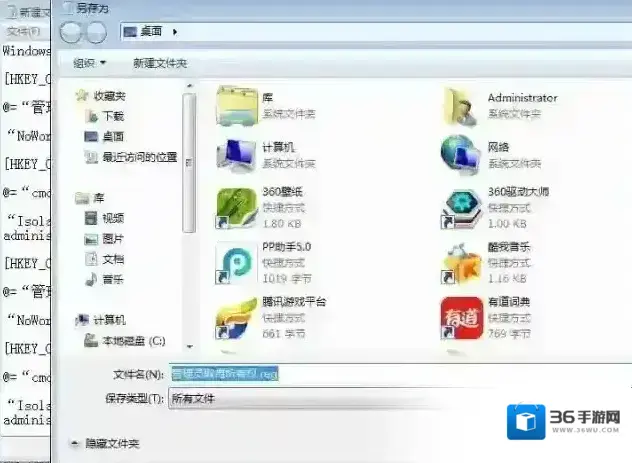
Windows7所有权
然后,文件生成后,双击刚才生成的reg文件,导入注册表。添加就完成了,然后点开右键测试,还没有的话可以再导入一次或者重新启动win7系统,这样基本就能解决问题了

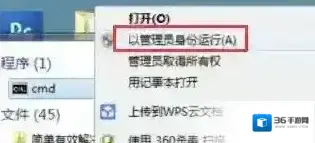
发表回复
评论列表 ( 0条)